win11时间无法修改的解决方法 win11无法修改系统时间怎么办
更新时间:2023-07-23 14:29:00作者:zheng
我们在使用win11电脑的时候可以通过查看右下角任务栏中显示的时间来快速进行规划,而如果出现win11电脑的系统时间出现不准确的情况,我们也可以通过修改时间手动校准,但是也可能会出现无法修改时间的问题,今天小编就教大家win11时间无法修改的解决方法,操作很简单,跟着小编一起来操作吧。
推荐下载:windows11正式版
方法如下:
1、首先右键开始菜单,打开“运行”。
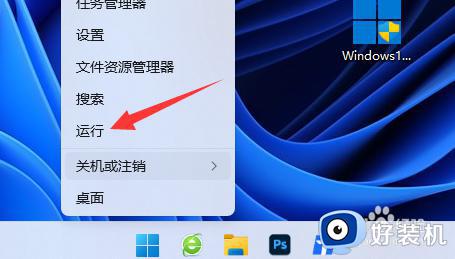
2、接着在其中输入“gpedit.msc”并回车打开组策略。
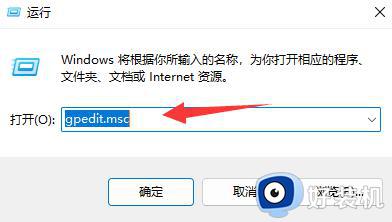
3、打开后,根据下图路径找到并进入“用户权限分配”
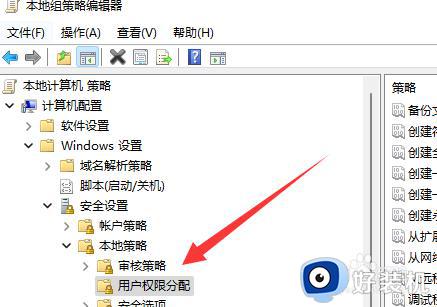
4、然后双击打开右边的“更改系统时间”选项。
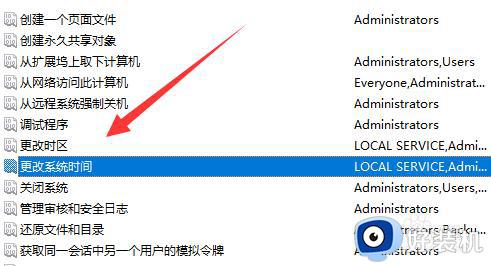
5、随后点击下方“添加用户或组”
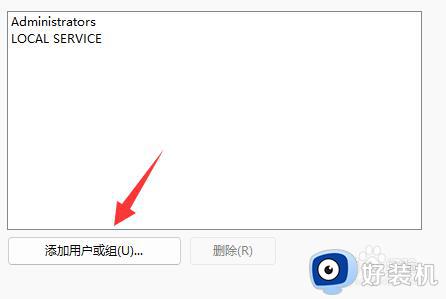
6、最后输入“everyone”并确定保存,在确定保存后应该就能修改了。
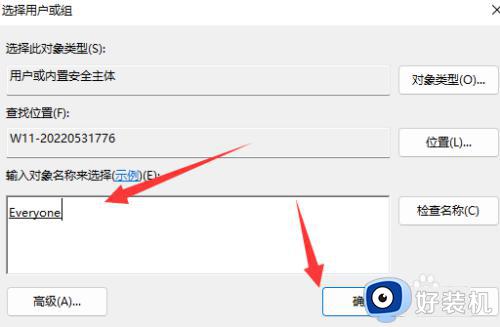
以上就是win11时间无法修改的解决方法的全部内容,有遇到相同问题的用户可参考本文中介绍的步骤来进行修复,希望能够对大家有所帮助。
win11时间无法修改的解决方法 win11无法修改系统时间怎么办相关教程
- win11无法修改系统时间的解决方法 win11系统时间无法修改怎么办
- win11改不了时间怎么办 win11无法修改时间的解决教程
- win11时间修改不了怎么办 无法修改win11的系统时间
- win11无法修改时间的解决方法 win11不能修改时间怎么办
- win11修改系统时间的方法 win11怎么修改系统时间
- win11修改时间的方法 win11怎么修改时间
- win11修改日期时间的方法 win11怎么修改日期和时间
- win11组策略无法更改怎么办 win11组策略修改后重启不生效怎么解决
- win11组策略改了不生效怎么办 win11系统无法修改组策略怎么解决
- win11锁屏图片不能更改怎么办 win11锁屏图片无法更改怎么修复
- win11家庭版右键怎么直接打开所有选项的方法 win11家庭版右键如何显示所有选项
- win11家庭版右键没有bitlocker怎么办 win11家庭版找不到bitlocker如何处理
- win11家庭版任务栏怎么透明 win11家庭版任务栏设置成透明的步骤
- win11家庭版无法访问u盘怎么回事 win11家庭版u盘拒绝访问怎么解决
- win11自动输入密码登录设置方法 win11怎样设置开机自动输入密登陆
- win11界面乱跳怎么办 win11界面跳屏如何处理
win11教程推荐
- 1 win11安装ie浏览器的方法 win11如何安装IE浏览器
- 2 win11截图怎么操作 win11截图的几种方法
- 3 win11桌面字体颜色怎么改 win11如何更换字体颜色
- 4 电脑怎么取消更新win11系统 电脑如何取消更新系统win11
- 5 win10鼠标光标不见了怎么找回 win10鼠标光标不见了的解决方法
- 6 win11找不到用户组怎么办 win11电脑里找不到用户和组处理方法
- 7 更新win11系统后进不了桌面怎么办 win11更新后进不去系统处理方法
- 8 win11桌面刷新不流畅解决方法 win11桌面刷新很卡怎么办
- 9 win11更改为管理员账户的步骤 win11怎么切换为管理员
- 10 win11桌面卡顿掉帧怎么办 win11桌面卡住不动解决方法
